एक पर बैठे एप्पल होमपॉड या होमपॉड मिनी आप बेचना या दान करना चाहते हैं? क्या आप अपने साथ समस्याओं का सामना कर रहे हैं? स्मार्ट स्पीकर और एक प्रदर्शन करने की जरूरत है नए यंत्र जैसी सेटिंग? कारण जो भी हो, आपके होमपॉड या होमपॉड मिनी को उसकी फ़ैक्टरी सेटिंग्स पर वापस लाने के एक से अधिक तरीके हैं। हम इनमें से प्रत्येक विधि को नीचे कवर करते हैं।
अंतर्वस्तु
- होम ऐप के माध्यम से रीसेट करना
- होमपॉड के माध्यम से ही रीसेट करना
- मैक के साथ होमपॉड मिनी को रीसेट करना
- अपना होमपॉड/होमपॉड मिनी कहां बेचें
होम ऐप के माध्यम से रीसेट करना
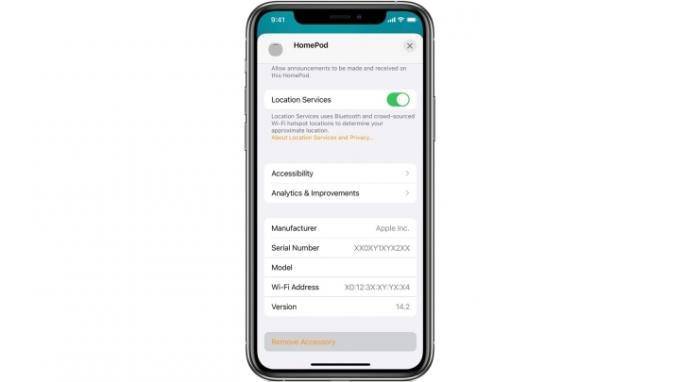
आप सबसे पहले उस iOS डिवाइस को लेना चाहेंगे जिस पर आपने Apple होम ऐप लोड किया है। सुनिश्चित करें कि आप उसी ऐप्पल आईडी से ऐप में लॉग इन हैं जिसका उपयोग आपने अपने होमपॉड उत्पाद को उसके शुरुआती सेटअप के दौरान पंजीकृत करने के लिए किया था। एक बार जब आप पुष्टि कर लें कि आपके क्रेडेंशियल्स कतार में हैं, तो आगे बढ़ें और होम ऐप लॉन्च करें।
अनुशंसित वीडियो
यदि आप iPhone, iPad या iPod Touch का उपयोग कर रहे हैं, तो उपलब्ध Apple उपकरणों की कतार में अपना HomePod ढूंढें, फिर उस HomePod को दबाकर रखें जिसे आप हटाना चाहते हैं। यदि आप मैक डेस्कटॉप पर यह चरण कर रहे हैं, तो आप टैप करने के बजाय होमपॉड पर डबल-क्लिक करना चाहेंगे।
संबंधित
- क्या आपके घर में वायु गुणवत्ता मॉनिटर जोड़ने लायक है?
- शुरुआती लोगों के लिए अपना स्मार्ट घर कैसे स्थापित करें
- Google Nest Mini की सबसे आम समस्याएं और उन्हें कैसे ठीक करें
अब (मोबाइल और डेस्कटॉप दोनों इंटरफेस के लिए), जब तक आप न देख लें तब तक नीचे स्क्रॉल करें सहायक उपकरण हटाएँ, फिर टैप या क्लिक करें निकालना. आपका होमपॉड अब फ़ैक्टरी रीसेट में प्रवेश करेगा।
होमपॉड के माध्यम से ही रीसेट करना

यदि आपके पास फोन या कंप्यूटर नहीं है, तो आप कुछ डिवाइस कमांड के साथ अपने होमपॉड या होमपॉड मिनी को आसानी से रीसेट कर सकते हैं। आरंभ करने के लिए, आपको सबसे पहले अपने होमपॉड को दीवार से अनप्लग करना होगा। यदि आपके पास होमपॉड मिनी है, तो पावर एडॉप्टर को अनप्लग करें। फिर (दोनों स्पीकर के लिए), आप 10 सेकंड प्रतीक्षा करना चाहेंगे। 10 सेकंड ख़त्म होने के बाद, स्पीकर को वापस प्लग इन करें।
इसके बाद, पांच सेकंड प्रतीक्षा करें, फिर अपनी उंगली को होमपॉड के शीर्ष पर स्पर्श करें। दबाएँ, दबाए रखें और प्रतीक्षा करें। एक सफेद घूमती संकेतक लाइट लाल हो जानी चाहिए, जो यह संकेत देगी कि आपका होमपॉड रीसेट होने वाला है। फिर सिरी आपको बताएगा कि आपका होमपॉड रीसेट होने वाला है। एक बार जब आप तीन बीप सुन लेते हैं, तो प्रक्रिया पूरी हो जाती है।
यह पुष्टि करने के लिए कि रीसेट हो गया है, अगली बार जब आप अपने फोन के पास हों तो अपना होम ऐप लॉन्च करें, फिर यह सुनिश्चित करने के लिए अपने उपलब्ध डिवाइस की जांच करें कि संबंधित होमपॉड को सूची से हटा दिया गया है।
मैक के साथ होमपॉड मिनी को रीसेट करना
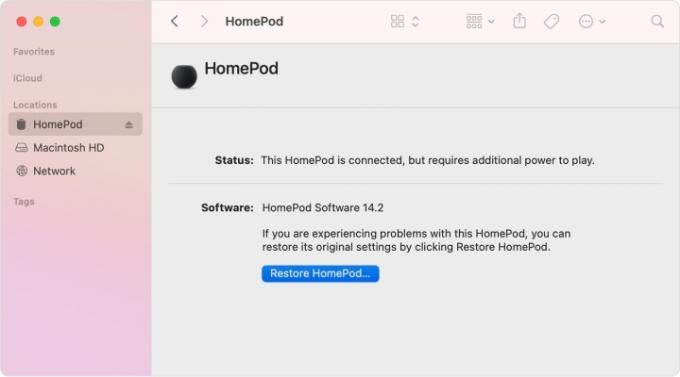
यदि आपके पास होमपॉड मिनी है, तो आप डेस्कटॉप मैक के साथ डिवाइस को फ़ैक्टरी रीसेट करने के लिए शामिल यूएसबी-सी कनेक्शन का उपयोग कर सकते हैं। आगे बढ़ें और USB केबल के मानक सिरे को अपने Mac से कनेक्ट करें। एक बार कनेक्शन बन जाने के बाद, अपने मैक के साइडबार में अपने होमपॉड को देखें (यह नीचे स्थित होगा)। स्थानों). अपना होमपॉड चुनें, फिर क्लिक करें होमपॉड को पुनर्स्थापित करें.
अपना होमपॉड/होमपॉड मिनी कहां बेचें
यदि आप अपने होमपॉड या होमपॉड मिनी से छुटकारा पाने की कोशिश कर रहे हैं, तो कई खुदरा दुकानें और ट्रेड-इन साइटें हैं जो आपको आपके डिवाइस के लिए कुछ नकद राशि देंगी। के माध्यम से लक्ष्य और वॉल-मार्ट, आप एक कार्यशील होमपॉड के लिए लगभग $40 प्राप्त कर सकते हैं। यदि आप स्वयं उपकरण बेचने का प्रयास करना चाहते हैं, तो आप ऐसा कर सकते हैं स्वप्पा या EBAY. क्योंकि होमपॉड मिनी अपेक्षाकृत नया है, अधिकांश खुदरा विक्रेता अभी तक स्पीकर के लिए ट्रेड-इन सन्निकटन की पेशकश नहीं कर रहे हैं। एक बार जब यह थोड़ा लंबा हो जाएगा, तो इसमें बदलाव की संभावना है।
संपादकों की सिफ़ारिशें
- आपके छात्रावास के लिए सर्वोत्तम स्मार्ट होम तकनीक
- रात में अपने सिंपलीसेफ सिस्टम को कैसे सुसज्जित करें
- 9 सर्वश्रेष्ठ स्मार्ट होम उत्पाद जो मैटर का समर्थन करते हैं
- 2023 के लिए सर्वोत्तम Apple HomeKit डिवाइस
- एलेक्सा बनाम होमकिट: कौन सा स्मार्ट होम प्लेटफॉर्म सबसे अच्छा है?
अपनी जीवनशैली को उन्नत करेंडिजिटल ट्रेंड्स पाठकों को सभी नवीनतम समाचारों, मजेदार उत्पाद समीक्षाओं, व्यावहारिक संपादकीय और एक तरह की अनूठी झलक के साथ तकनीक की तेज़ गति वाली दुनिया पर नज़र रखने में मदद करता है।



